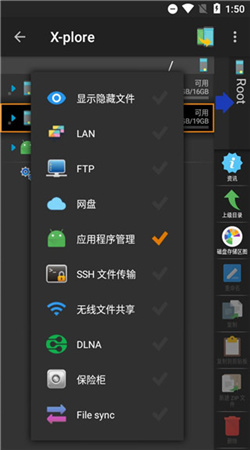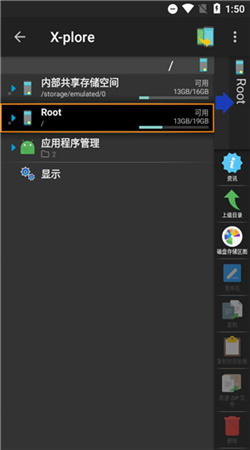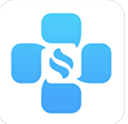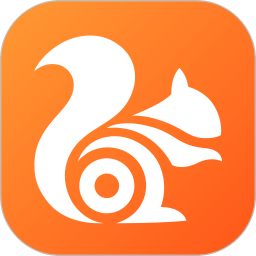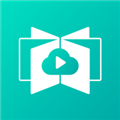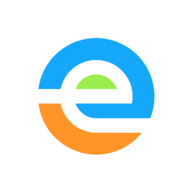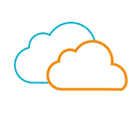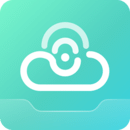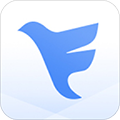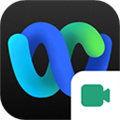安卓版下载
安卓版下载
大小:15.27MB
下载:0次
手机扫码免费下载
#xplore文件管理器最新版截图
#xplore文件管理器最新版简介
xploRE文件管理器TV版是一款文件管理工具,可以同时显示两个文件夹,快速实现常见操作。还可以播放各种媒体文件,支持mp3、mp4、wma格式的文件播放。可以打开根目录,修改系统文件,删除不需要的应用程序。提供了复制,粘贴,剪切,新建文件夹等多种功能,可以设置隐藏内部存储器,x-ploRE文件管理器的管理功能也很强大,感兴趣的用户快来下载吧!
软件功能介绍
1、树状浏览手机的磁盘/文件夹/文件
2、集成文本和图像浏览器
3、查看文件详情
4、编辑文件属性(隐藏、只读等)
5、重命名和删除文件
6、创建或编辑文本文件
7、创建文件夹
8、多选操作
9、复制或移动文件和文件夹
10、通过蓝牙或红外发送文件
11、从ZIP、RAR、JAR档案中提取文件
12、打包文件为ZIP档案
13、浏览Word文档
14、查看硬件设备信息
15、查看进程和任务
16、浏览、保存信息文件夹中的文件
17、十六进制浏览器和编辑器
18、搜索文件
19、文件夹热键
20、内置音频和视频播放器
xplore文件管理器怎么用
1、下载本站软件安装后打开,主界面显示的就是手机的文件夹了,点击即可查看文件;
2、快速查看手机内存占用可以点击磁盘存储区图;
3、点击进入内存存储,我们可以看到有很多功能在底部,比如FTP功能和LAN功能;
4、这两个功能需要点击左侧的FTPServer和lan功能,然后通知栏就会出现通知图标了;
5、点击底部的显示,可以展示出这个页面所有功能。
xplore文件管理器怎么打开C盘
在《Xplore》文件管理器中打开C盘,可以通过以下两种方法:
用户自定义命令。在《Xplore》中,可以通过设置用户自定义命令来快速访问C盘。首先,在用户自定义命令中创建一个新项目,在“Location”栏填写“C:”,然后设置一个快捷按键,如“SHIFT+C”,之后就可以通过按下设定的快捷按键快速打开C盘。
使用工具栏。如果更喜欢使用鼠标,《Xplore》的工具栏也提供了一个方便的方法来访问C盘。在工具栏对话框中,将“RemovableDrives”选项选中,这样就会出现一个代表C盘的图标。当插入或拔出USB设备时,这个图标会显示或隐藏,但也可以通过它直接访问C盘。
怎么显示隐藏文件
1、打开x-plore文件管理器,点击右上角三个点,
2、打开三个小点以后,点击设置,
3、接着勾选显示隐藏文件,
4、点开内部存储设备,这样手机上所有文件夹全显示出来了。
更新日志
v4.37.22版本
-列表筛选器
-单窗格模式
-网格模式
应用程序新闻中的更多信息